本教程是教大家利用Fireworks制作马赛克文字效果,制作过程很简单,效果非常不错,很适合新手学习,推荐给大家,希望对大家有所帮助!
先来看看最终效果图吧:
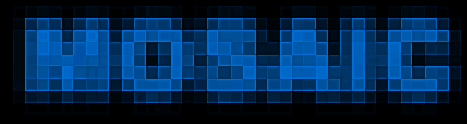
马赛克文字效果制作步骤:
新建一个背景为黑色的文件,输入文字,大小为40px字体为Aril Black

选择Edit(编辑)-Preferences(参数选择),将Interpolation(插值法)改为Nearest Neighbor(最近的临近区域),注意在效果做完以后要把它改回去,不然以后缩放图像会很难看。
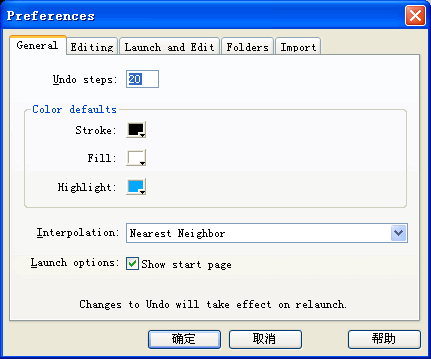
选择Filters(滤镜)-Blur(模糊)-Gaussian Blur(高斯模糊),模糊半径设3,同时转化为位图。

选择Modify(修改)-Transform(变形)-Numeric Transform(数值变形),输入20,将图像缩小20%
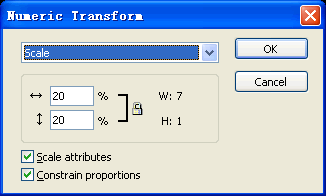
用鼠标把图象拉大
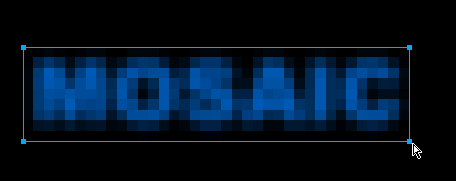
最后选择Filters(滤镜)-Sharp(锐化)-Unsharp Mask(钝化蒙板)
分别设置为500,1,0
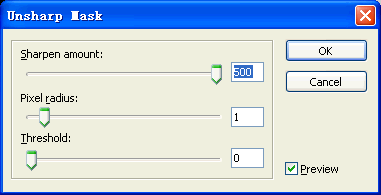
效果就完成了
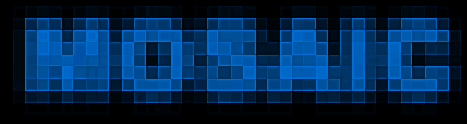
以上就是用Fireworks制作马赛克文字效果过程,希望大家看过之后有所帮助!谢谢大家观看教程!